Adobe Stock の透かしを画像から削除する 2 つの方法
Adobe Stockは、さまざまな画像や動画を入手できる最も人気のあるプラットフォームの1つです。そこから写真を保存すると、透かしが入ることがあります。しかし、個人または商用目的で使用する場合は、透かしを削除したい場合があります。しかし、Adobe Stockのライセンスを購入しても、必ずしも画像の透かしが削除されるわけではありません。この記事を読んでいただきありがとうございます。ここでは、透かしを削除するいくつかの回避策を紹介します。 Adobe Stockの透かしを削除する あなたの画像から。
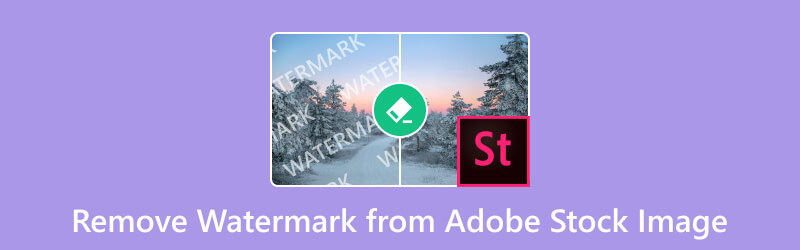
- ガイドリスト
- パート1.Adobe Stockで透かしなしで画像を無料でダウンロードできますか
- パート2. Adobe Stockのウォーターマークをオンラインで無料で削除する方法
- パート3. GIMPでAdobe Stockの透かしを削除する方法
- パート 4. Adobe Stock 画像から透かしを削除する方法に関する FAQ
パート1.Adobe Stockで透かしなしで画像を無料でダウンロードできますか
Adobe Stock の画像は透かしなしで無料でダウンロードできますか? 通常は、いいえ。Adobe Stock を閲覧して無料でダウンロードする画像を選択すると、通常は透かしが付きます。この透かしは保護または識別子として機能します。これは、画像がプレビューまたは評価目的で利用できる低解像度バージョンであることを示します。したがって、ライセンスを購入するかどうかを決定できます。高解像度で透かしのないバージョンを入手するには、Adobe Stock から購入する必要があります。
Adobe Stock の画像に満足していて、透かしを削除したいだけの場合は、次の方法を試してください。投稿の次の部分では、Adobe Stock から透かしのない画像を作成するための最良の方法を紹介します。
パート2. Adobe Stockのウォーターマークをオンラインで無料で削除する方法
画像の透かしが面倒だとしても、もう心配する必要はありません。Adobe Stock の画像から透かしを一瞬で削除できます。 ArkThinker 無料のウォーターマーク除去オンライン がお手伝いします。これは、写真から不要な透かしをすべて削除できる Web ベースのプラットフォームです。それとは別に、画像からロゴ、テキスト、キャプション、スタンプなどを効率的に削除できます。さらに、ファイルの品質を維持しながらマークを消去します。透かしを削除した後、元の画像を復元する AI テクノロジーが組み込まれています。また、JPEG、JPG、PNG、BMP など、多数の形式をサポートしています。最後に、このツールの最も優れた点は、無料であることです。この Adobe Stock 透かし除去ツールがどのように機能するかを知るには、以下のガイドを使用してください。
Adobe Stock画像をアップロードする
まずは公式サイトにアクセスしてください ArkThinker 無料のウォーターマーク除去オンラインそこから「追加」をクリックします 開始するファイル 次のインターフェイスで「画像のアップロード」ボタンをクリックします。透かしの入った Adobe Stock 画像を選択します。
![[スタートにファイルを追加]ボタンをクリック](/wp-content/uploads/2024/02/click-add-file-to-start-button.jpg)
透かし領域を削除
アップロード後、選択した画像の Adobe Stock 透かしを選択します。使用可能な選択ツールを使用して、透かしのある画像の部分を選択します。次に、「削除」ボタンをクリックします。
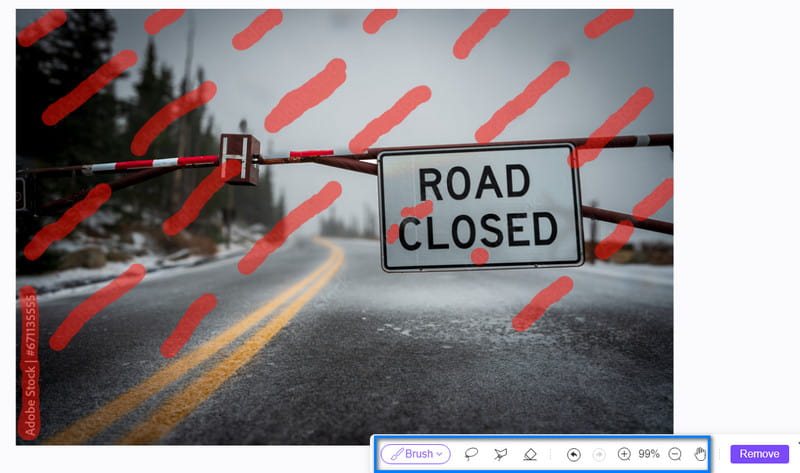
写真を保存する
結果に満足したら、[ダウンロード] ボタンを選択して保存できます。[切り取り] オプションを使用してサイズを編集することもできます。これで完了です。
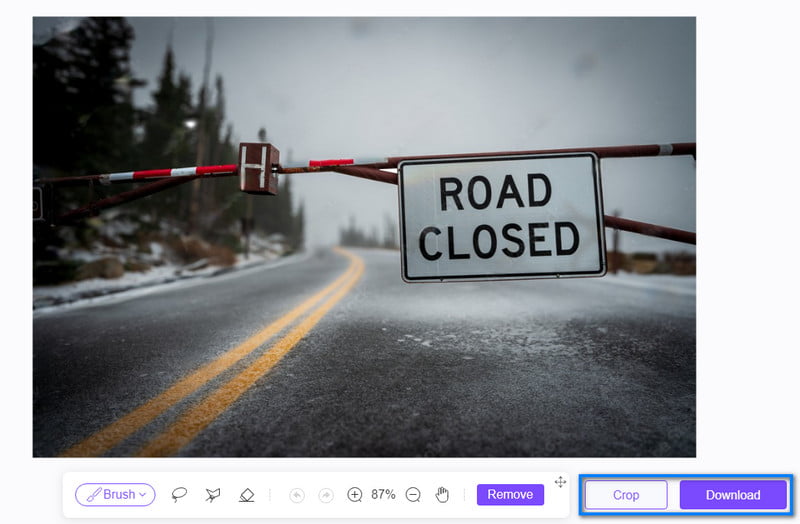
パート3. GIMPでAdobe Stockの透かしを削除する方法
GIMP は、Adobe Stock で透かしを削除するもう 1 つの方法です。これは、無料のオープンソース画像エディターである GNU Image Manipulation Program の略です。このツールは、グラフィック デザインやデジタル アートの作成にも人気があります。さらに、さまざまな強力なツールと機能を提供します。幸いなことに、写真から透かしを削除する方法も提供されています。画像に透かしが付いている場合や Adobe Stock から取得されている場合は、GIMP を使用して透かしを削除できます。GIMP では、透かしを外すためのいくつかのテクニックがあります。ここでは、より簡単な方法であるクローン ツールを紹介します。方法は次のとおりです。
画像を開く
まず、コンピューターに GIMP ソフトウェアをダウンロードして起動します。[ファイル] メニューから、[開く] オプションをクリックします。オプションで、CTRL + O キーを押して画像を開くこともできます。
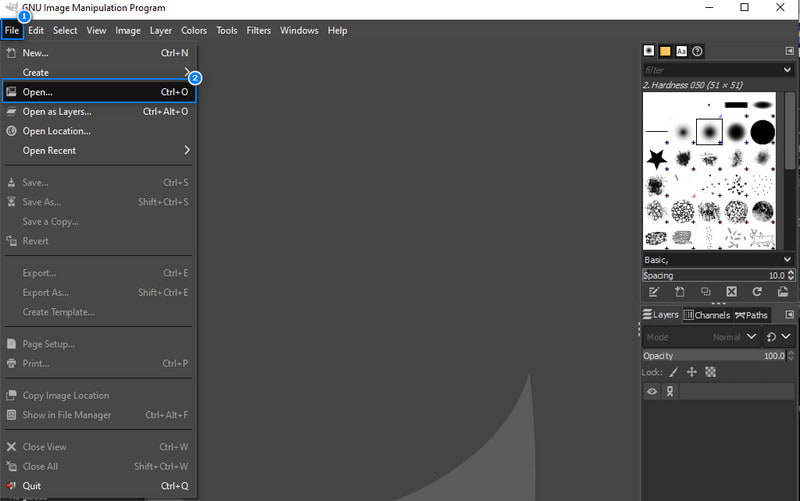
クローンツールを使用する
画像を開いたら、ツールメニューに移動します。ペイントツールをクリックして、 クローン オプションを選択します。次に、透かしの上に貼り付ける画像から類似部分を選択してコピーします。コピーする特定の領域を選択するときは、必ず Ctrl キーを押します。
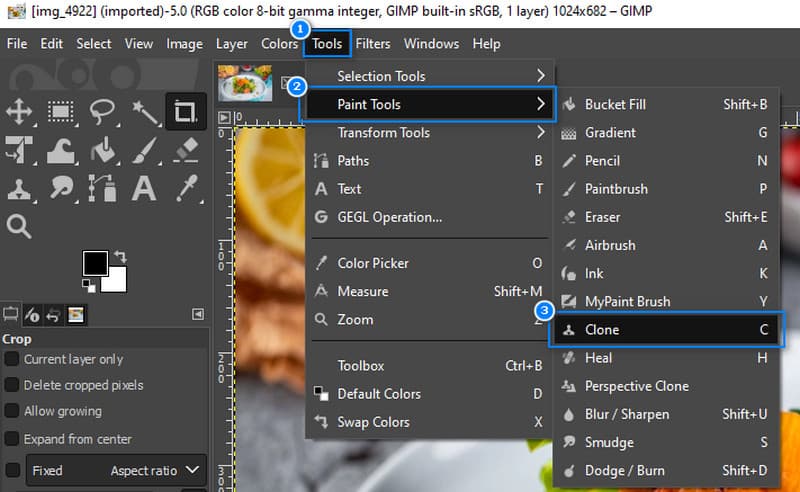
透かしを削除する
その後、選択したツールを使用して、コピーした領域を透かしの上に慎重にペイントします。Ctrl キーを放し、カーソルをその領域上に移動します。ブラシを動かすのと同じように行います。サンプルしたピクセルを調整してブレンドし、シームレスに見えるようにします。
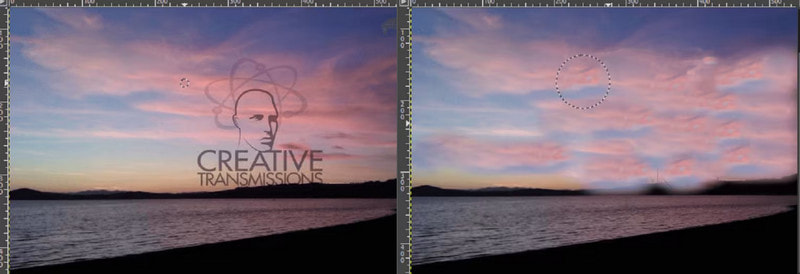
画像を保存する
透かしのない Adobe Stock 画像に満足したら、保存します。[ファイル] メニューに移動し、ドロップダウン メニューから [保存] オプションをクリックします。次に、エクスポート先のファイルを選択します。
これが、GIMP を使用して Adobe Stock 画像から透かしを削除する方法です。ただし、メイン インターフェイスが難しすぎると感じる人もいます。新しいユーザーや初心者にとっては使いにくいかもしれません。それでも、不要な透かしを無料で削除したい場合は、依然として良い選択肢です。
パート 4. Adobe Stock 画像から透かしを削除する方法に関する FAQ
Adobe Stock が透かしを入力するのはなぜですか?
多くの評判の良い Web サイト、ソフトウェア、企業は透かしを使用しています。Adobe Stock も、所有権を取得し権利を保護するために同じことを行っています。透かしは通常、デジタル資産の価値と権利を保護するために写真に追加されます。これらの特別なマークは、Adobe Stock が画像やビデオなどの不正使用をチェックするのにも役立ちます。
Adobe Stock の画像を無料で使用できますか?
はい。Adobe Stockの写真は無料で使用できます。ただし、これらの画像には透かしが埋め込まれることに注意してください。透かしが気になる場合は、ライセンスを購入する必要があります。そうすれば、必要な画像を保存して透かしなしで使用できます。オプションで、次のようなツールを使用できます。 ArkThinker 無料のウォーターマーク除去オンライン不要な透かしを無料で取り除くことができます。
オンラインで透かしなしで Adobe Stock にアクセスすることは可能ですか?
残念ながら、できません。Adobe Stock のメイン Web サイトにアクセスすると、表示されるすべての写真に透かしが入っています。そのため、透かしのない Adobe Stock 画像に自由にアクセスすることはできません。そのため、通常はライセンスを購入する必要があります。
結論
これらの点を踏まえて、あなたは今、 Adobe Stockの透かしを削除する 画像から不要な透かしを取り除くためのさまざまなツールを発見しました。しかし、簡単な方法を好む場合は、 ArkThinker 無料のウォーターマーク除去オンライン。これを使えば、ソフトウェアをインストールする必要はありません。数回クリックするだけで、写真から透かしを削除できます。さらに、無料で、わかりやすいインターフェイスを備えています。このツールを使用して、今日から邪魔な透かしを削除しましょう。
この投稿についてどう思いますか?クリックしてこの投稿を評価してください。
素晴らしい
評価: 4.95 / 5 (に基づく) 482 投票)
関連記事
- 画像の編集
- アニメーション GIF を編集およびトリミングする 4 つの効果的な方法
- 画像/ビデオとGIFの間で変換する10のGIFコンバータ
- あらゆるコンピュータやデバイスに適した最高の GIF 編集ツール
- デスクトップと携帯電話上の画像からGIFを作成する方法
- キャプション作成ツールを使用して GIF にテキストを追加する方法の簡単な手順
- GIF に音楽を追加: 変換後に GIF に音楽を組み込みます
- GIF Resizer: アニメーション GIF のサイズを変更するための究極のツール
- [6つのツール] GIFループ変更を設定して永久に再生する方法
- GIF カッター: 簡単かつ迅速な方法で GIF をカットする方法
- 画像から Alamy ウォーターマークを削除する方法 (100% 動作)



